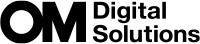操作画面の表示を選ぶ(KControl表示)
MENU Q C Q i Q [KControl表示]
撮影モードで機能を設定する各操作画面の表示、非表示を設定します。各撮影モードで、表示したい操作画面にOKボタンを押してチェックを入れます。
Cカスタムメニューiで、[KControl表示]を選択し、OKボタンを押します。

FGボタンで設定したい撮影モードを選択し、Iボタンを押します。

- 選択した撮影モードの設定画面が表示されます。
FGボタンで項目を選択してOKボタンを押します。
- チェックボックスにP(チェック)が付きます。チェックがついた項目は表示されます。
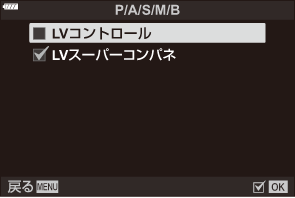
- MENUボタンを繰り返し押して、メニューを終了します。
- ムービーモードの場合は、n動画メニュー[n表示設定]の[nControl表示]で設定します。g n動画メニュー[n表示設定]の[nControl表示]
操作画面の表示のしかた
撮影待機状態でOKボタンを押し、操作画面を表示した状態で、INFOボタンを押すと表示が切り換わります。
- [KControl表示]でチェックを入れた操作画面のみ表示されます。
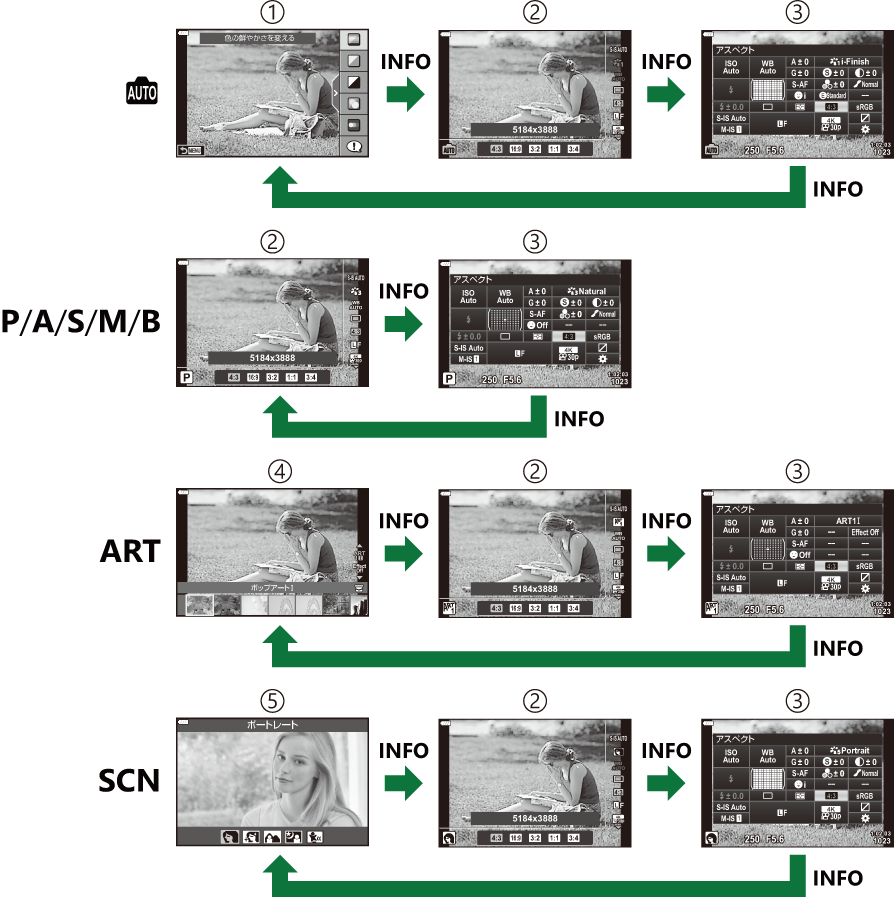
- ライブガイド(「カメラまかせで撮影する(オートモード)」)
- LVコントロール(「LVコントロール」)
- LVスーパーコンパネ(「LVスーパーコンパネ/スーパーコンパネで設定できる機能」)
- ARTメニュー(「アートフィルターを使う(ARTモード)」)
- SCNメニュー(「シーンモードを使う(SCNモード)」)
- ムービーモードの場合は、n動画メニュー[n表示設定]の[nControl表示]で設定します。g n動画メニュー[n表示設定]の[nControl表示]
LVコントロール
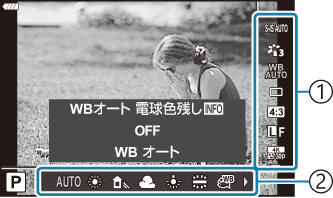
- 設定機能
- 選択肢
使用可能な設定機能
- 手ぶれ補正(「手ぶれを抑えて撮影する(手ぶれ補正)」)
- ピクチャーモード(「画像の仕上がりを設定する(ピクチャーモード)」(LVスーパーコンパネ)、「画像の仕上がりを設定する(ピクチャーモード)」(メニュー))
- アートフィルターモード 1(「アートフィルターを使う(ARTモード)」)
- シーンモード 2(「シーンモードを使う(SCNモード)」)
- ホワイトバランス(「画像の色合いを調整する(ホワイトバランス)」)
- 連写/セルフタイマー(「連写する/セルフタイマーを使う」)
- アスペクト比(「アスペクト比を設定する」)
画質モード
- nモード 3(「静止画撮影の効果を使って撮影する(nモード(ムービー露出モード))」)
- フラッシュモード(「発光モードを設定する(フラッシュ)」)
- フラッシュ補正(「フラッシュの発光量を調節する(フラッシュ発光量補正)」)
- 測光方式(「明るさを測る方法を選ぶ(測光)」)
- AF方式(「ピントの合わせ方を設定する(AF方式)」)
- ISO感度(「感度を変更する(ISO感度)」)
- 顔優先(「顔優先AF/瞳優先AFを使う(I顔優先)」)
- ムービー録音(「録音の設定をする(ムービー録音)」)
ARTモード時に表示されます。
SCNモード時に表示されます。
ムービーモード時に表示されます。
- 撮影モードによっては選択できない機能があります。
- [KControl表示]で操作画面の[LVコントロール]を設定すると、0/P/A/S/M/B/ART/SCNモードでもLVコントロールを使えます。g C カスタムメニューi[KControl 表示]
OKボタンを押してLVコントロールを表示します。
- 再度OKボタンを押すとLVコントロールの表示が消えます。
FGボタンでカーソルを設定したい機能に移動し、HIボタンで設定を選択しOKボタンを押します。
- 何も操作せずに約8秒経過すると設定が確定します。